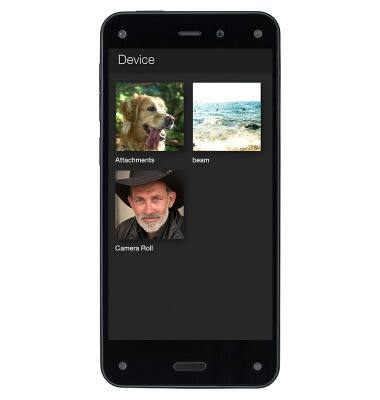Copia de seguridad y restauración con la computadora
¿Con qué dispositivo necesitas ayuda?
Copia de seguridad y restauración con la computadora
Conoce cómo hacer una copia de respaldo y restablecer contactos y datos del dispositivo con una computadora.
INSTRUCCIONES E INFORMACIÓN
- Desde tu computadora, localiza el contenido que deseas transferir de tu computadora a tu teléfono.
Importante: para obtener más información, mira el video del teléfono Amazon Fire: Copia de respaldo y restauración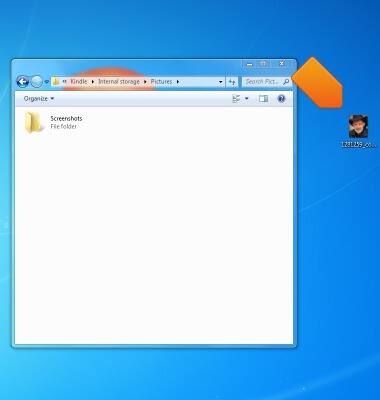
- Desde el teléfono Fire, abre el panel Quick Actions y luego selecciona Settings > Battery & Storage > Change USB connection type.
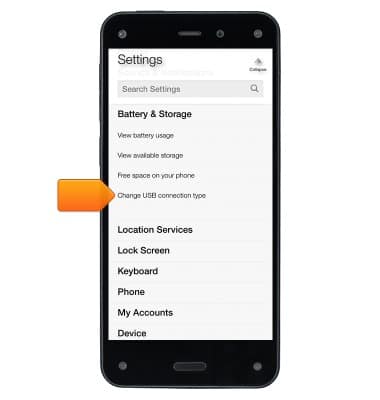
- Selecciona File Transfer si deseas transferir cualquier tipo de archivo a tu teléfono Fire o Photo Transfer si solo deseas transferir fotos y/videos personales a tu teléfono Fire.
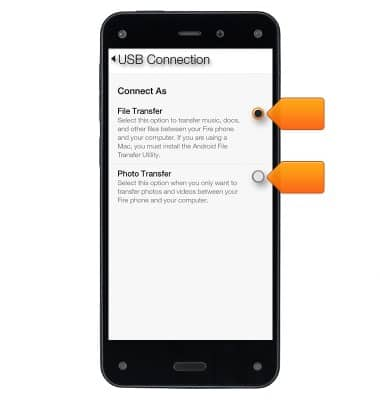
- Conecta tu teléfono a tu computadora con el cable micro USB Si has configurado una contraseña para bloquear la pantalla en tu teléfono, deberás desbloquear tu dispositivo antes de abrirlo en tu computadora.
Importante: Windows 7 / 8 / 8.1: aparecerá una notificación en la pantalla cuando el teléfono Fire esté conectado a tu computadora. Selecciona esta notificación y luego elige la opción para abrir el dispositivo para ver tus archivos. Mac: tu teléfono aparecerá en el escritorio.
- Abre la carpeta del teléfono Fire en tu computadora.
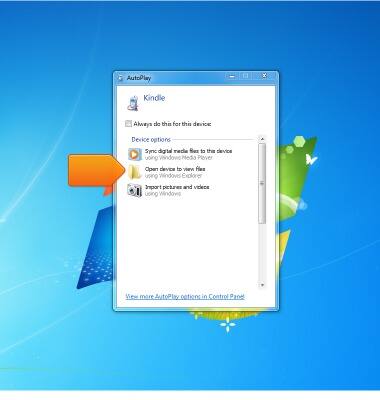
- Abre la carpeta Internal storage.
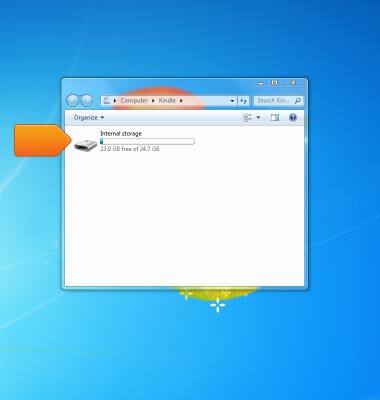
- Localiza el archivo que has descargado en tu computadora.
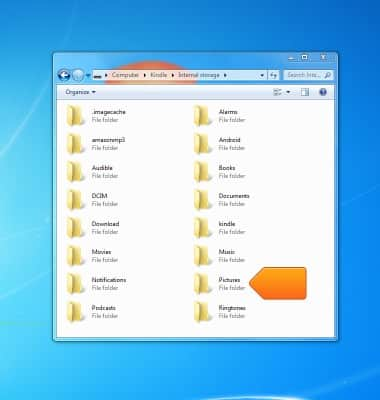
- Arrastra y suelta el archivo compatible en la carpeta correspondiente. Por ejemplo, si tienes un archivo de libro compatible, deberás arrastrarlo y soltarlo en la carpeta Books.
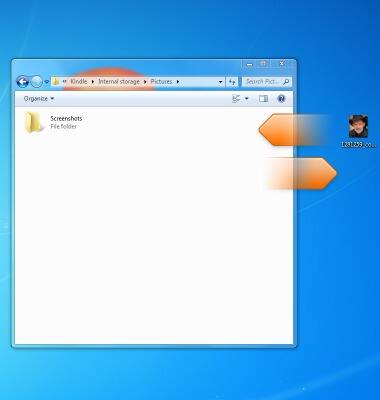
- Desconecta tu teléfono de tu computadora.

- Desde la pantalla principal del teléfono Fire, deslízate del borde izquierdo de la pantalla o inclina el teléfono a la derecha para abrir el panel izquierdo y luego selecciona una biblioteca de contenido.

- Desde una biblioteca de contenido, abre el panel izquierdo.
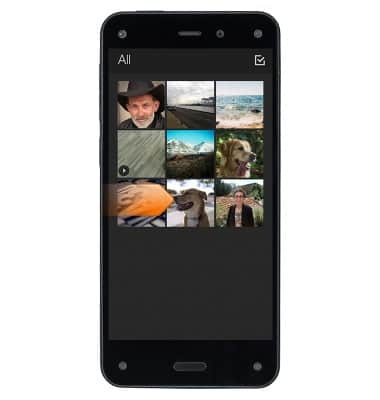
- Toca Device para ver el contenido.

- Se mostrará el contenido.